Du kan radera ett WiFi-nätverk som Windows 11 har sparat när du har gjort en ny anslutning, så att den automatiskt förhindrar en anslutning när den upptäcker den om du har aktiverat denna möjlighet eller helt enkelt för att du inte vill ha wifi-nätverk lagrade.
Som standard, varje gång Windows 11 och till och med Windows 10 upptäcker ett WiFi-nätverk och användaren bestämmer sig för att ansluta till det, sparar operativsystemet det automatiskt för att komma ihåg det för en senare tidpunkt, så att nästa gång den ansluter när den upptäcker den .
Vad den gör är att den sparar SSID för WiFi-nätverket (vilket är namnet) och lösenordet , så att nästa gång den upptäcker den anslutningen igen kommer Windows 11 att ansluta automatiskt utan att användaren behöver ingripa alls. .
Alla WiFi-nätverk som du ansluter till kommer att lagras, och det kommer en tid när du kommer att ha en bra lista om du vanligtvis ansluter från flera ställen, så det är bekvämt att radera det lagrade WiFi-nätverket som du inte ska ansluta längre.
Det här är vad du ska göra:
- Klicka på Start-menyikonen och gå till Inställningar" .
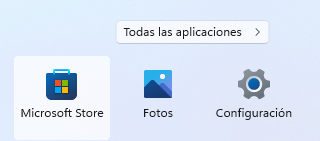
- Gå sedan till avsnittet "Nätverk och Internet". .
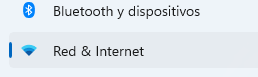
- Gå in på " Wi- Fi ".
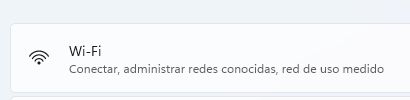
- Härnäst gå till "hantera kända nätverk" .
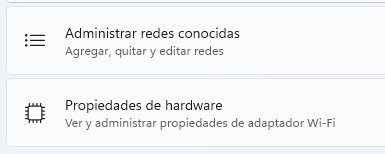
- Nu du behöver bara klicka på "sluta komma ihåg" på WiFi-nätverket som du vill radera, nästa gång det upptäcks måste du ange åtkomstdata igen.
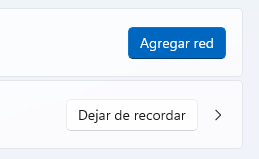
Du kan göra detta med ett eller flera WiFi-nätverk, tänk på att när du klickar på alternativet som vi anger kommer inget bekräftelsemeddelande att visas och WiFi-nätverket kommer att raderas helt, så se till att du utför raderingen på rätt nätverk .
Det är ganska lätt att radera lagrade WiFi-nätverk i Windows 11 , det är något som kan komma väl till pass då och då. Kom ihåg att om du fortfarande har Windows 10 dessa WiFi-nätverk lagrade, även om du alltid har möjlighet att uppgradera till Windows 11 om möjligt.

